打印机不显示打印内容怎么办 打印机状态正常但无法打印怎么调试
更新时间:2024-04-03 13:09:20作者:xtliu
打印机是我们日常办公生活中必不可少的工具,但有时候在使用过程中会遇到一些问题,比如打印机显示正常但却无法打印,这种情况可能是由于打印机连接故障、打印队列堵塞或者打印机驱动程序问题所导致。在遇到这种情况时,我们可以通过一些简单的调试方法来解决问题,保证打印机正常工作。
具体方法:
1.操作一:首先查看电脑的电源线、打印机数据线、驱动是否正常,如果驱动不正常。需要更一下驱动,操作如下。
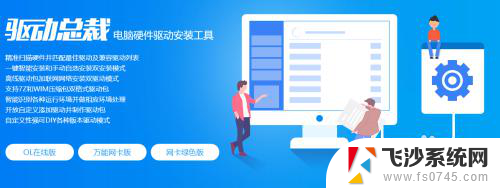
2.操作二:按下win+R组合键,打开运行界面,操作如下。
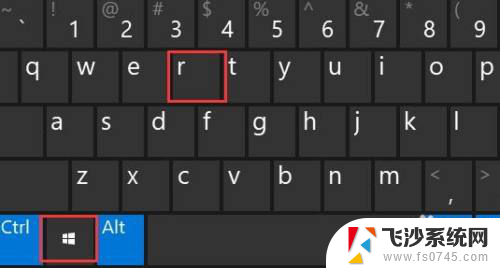
3.操作三:在运行中的窗口中输入:control命令,按下确定键。打开电脑的控制面板,操作如下。
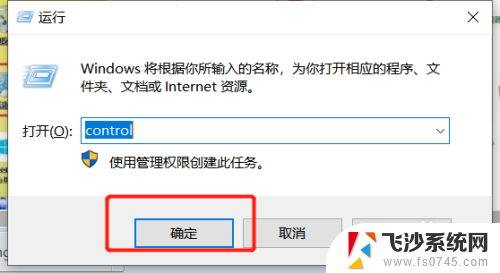
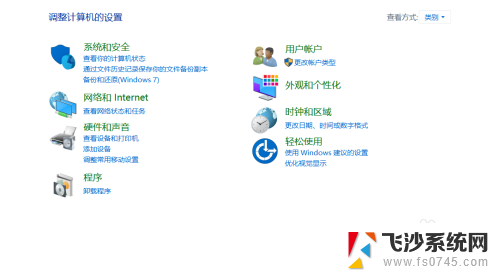
4.操作四:打开控制面板项窗口中,切换到小图标查看方式。然后找到并点击设备和打印机;
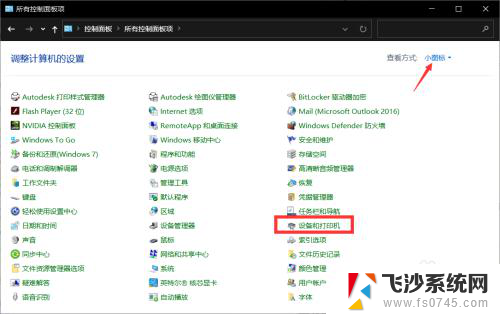
5.操作五:右键点击无法打印的打印机;在打开的菜单项中,选择打印机属性;
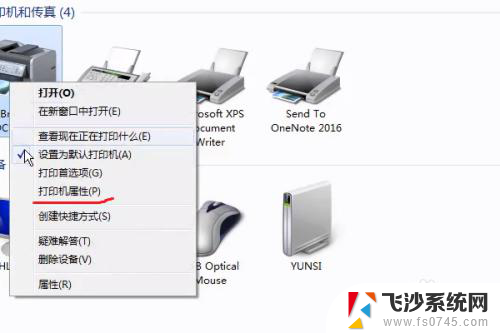
6.操作六:打开的界面中,切换到高级选项卡,设置一下,点新驱动程序;
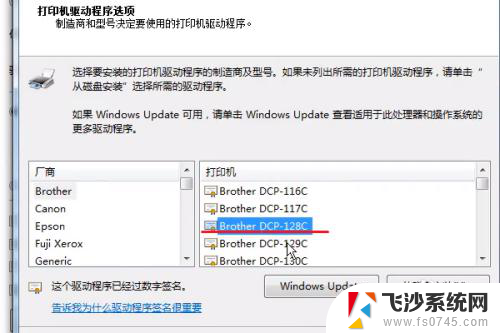
7.操作七:找到打印机的驱动就点下一步;弹出更新驱动的框,点完成即可;
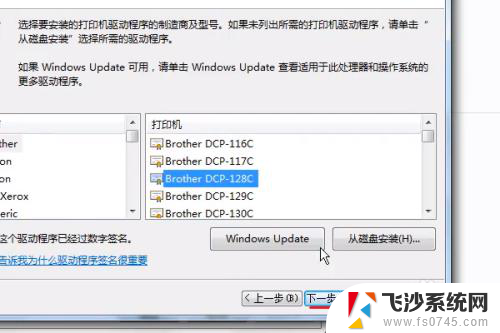

以上就是关于打印机无法显示打印内容的解决方法,请用户按照以上步骤解决。
打印机不显示打印内容怎么办 打印机状态正常但无法打印怎么调试相关教程
-
 电脑打印不了显示脱机状态怎么办 打印机脱机怎么办
电脑打印不了显示脱机状态怎么办 打印机脱机怎么办2023-12-06
-
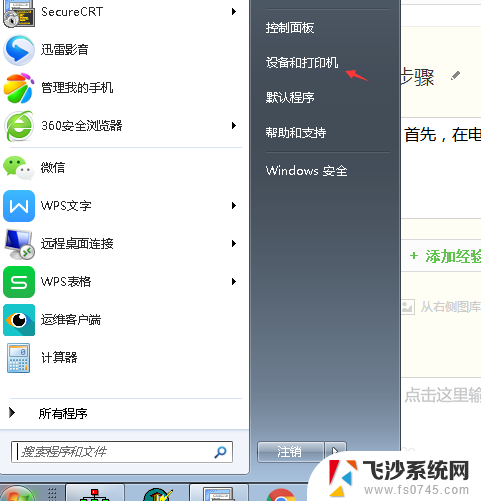 打印机测试打印 如何检测打印机是否工作正常
打印机测试打印 如何检测打印机是否工作正常2024-07-24
-
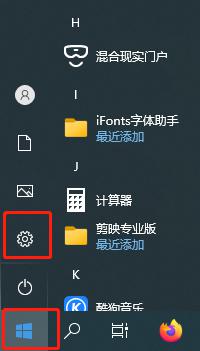 打印机是脱机状态怎么办 如何处理打印机脱机状态
打印机是脱机状态怎么办 如何处理打印机脱机状态2023-11-11
-
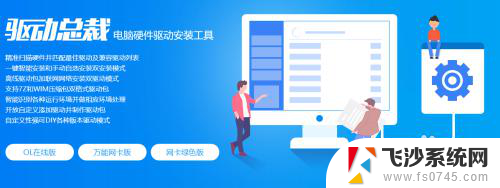 打印机为啥打印不出来 打印机连接正常但无法打印怎么解决
打印机为啥打印不出来 打印机连接正常但无法打印怎么解决2024-05-09
- 打印机为什么打印不出来 打印机能够正常工作但无法打印的处理措施
- 局域网内打印机脱机 局域网打印机脱机状态怎么办
- epson l3110打印不出来 epson打印机无法正常打印解决方法
- 脱机状态打印机打印不了怎么解决 打印机脱机无法使用怎么办
- 电脑打印显示脱机 打印机为什么显示脱机状态
- 打印机打印文件显示错误 电脑打印无法正常显示怎么办
- 电脑怎么取消自动打开软件 如何取消开机自动启动的软件程序
- 笔记本怎样设置电池低于多少再充电 笔记本电脑如何设置95%充电
- 笔记本电脑连接hdmi电视 笔记本HDMI连接电视教程
- 小爱同学能不能连接电脑 小爱同学电脑音箱设置教程
- 电脑开机总是进入安全模式 Windows 10如何解决重启电脑总是进入安全模式的问题
- 电脑文档位置怎么更改 文档存放位置修改方法
电脑教程推荐
- 1 如何屏蔽edge浏览器 Windows 10 如何禁用Microsoft Edge
- 2 如何调整微信声音大小 怎样调节微信提示音大小
- 3 怎样让笔记本风扇声音变小 如何减少笔记本风扇的噪音
- 4 word中的箭头符号怎么打 在Word中怎么输入箭头图标
- 5 笔记本电脑调节亮度不起作用了怎么回事? 笔记本电脑键盘亮度调节键失灵
- 6 笔记本关掉触摸板快捷键 笔记本触摸板关闭方法
- 7 word文档选项打勾方框怎么添加 Word中怎样插入一个可勾选的方框
- 8 宽带已经连接上但是无法上网 电脑显示网络连接成功但无法上网怎么解决
- 9 iphone怎么用数据线传输文件到电脑 iPhone 数据线 如何传输文件
- 10 电脑蓝屏0*000000f4 电脑蓝屏代码0X000000f4解决方法